Bei FLV (Flash Video) handelt es sich um ein offenes Containerformat, das von Adobe entwickelt wurde. Dieses Format wird hauptsächlich verwendet, um Flash-Videos im Internet zu streamen. Aber nicht alle Player das FLV-Format unterstützen, deshalb möchten viele Leute die FLV-Datei umwandeln.
In diesem Artikel stellen wir Ihnen die 5 besten FLV Converter vor, mit denen Sie einfach und schnell Ihre FLV-Dateien umwandeln können.
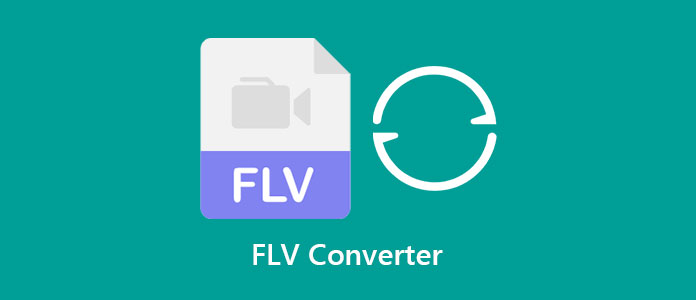
Videos im FLV-Format haben normalerweise eine kleine Dateigröße und eine schnelle Ladegeschwindigkeit. Viele online Video-Website verwenden das FLV-Format, um Videos flüssig online abzuspielen. Mit FLV können viele Benutzer auch eine eigene Online-Sendung erstellen. Jetzt wird ein Flash Player vorher in dem Windows-Computer installiert, deshalb können Windows-Benutzer direkt FLV-Videos abspielen. Aber für Mac-Benutzer ist es noch nicht möglich. Deshalb möchten viele Leute, die FLV-Datei in ein anderes Format umzuwandeln, wie z.B. MOV usw.
In diesem Teil stellen wir Ihnen die 5 besten FLV Converter vor, mit denen Sie einfach und schnell FLV umwandeln können.
AnyMP4 Video Converter Ultimate ist ein professioneller FLV Converter, die Ihnen helfen, FLV ohne Qualitätsverlust in ein anderes Format umzuwandeln, wie z.B. MP4, AVI, MOV, MKV, WMV usw. Es wird auch unterstützt, FLV für ein bestimmtes Gerät zu konvertieren, wie z.B. iPhone 15, iPad, Samsung, Huawei, Apple TV, Xbox One, Amazon Stick usw.

Bewertung: Sehr gut
Unterstützte Systeme: Windows 11, Windows 10, Windows 8, Windows 7, Mac OS X 10.12 oder höher (inkl. macOS Sonoma)
Preis: Ab 35 €
Vorteile:
• FLV in fast alle gängigen Formate und Geräte umwandeln
• Mehrere FLV-Dateien gleichzeitig umwandeln
• FLV schnell und verlustfrei konvertieren
• Vielfältige Bearbeitungstools anbieten, wie z.B. FLV schneiden, zuschneiden, Filter anwenden, Untertitel hinzufügen usw.
• Videoqualität mit einem Klick umwandeln
• Einfache Benutzeroberfläche
• Kostenlose Version anbieten
Für Windows 11/10/8/7
Für macOS 10.12 oder neuer
Freemake Video Converter ist ein kostenlose FLV Converter, der über 500 Videoformate unterstützt, inkl. MP3, MP4, AVI, MKV, WMV, 3GP, SWF, FLV, HD, MOV, DivX, TS, RM, MTS, XVID usw. Sie können sogar Online-Videos durch diese Software direkt auf Ihrem Computer speichern.

Bewertung: Gut
Unterstützte Systeme: Windows 10, Windows 8, Windows 7
Preis: Kostenlos
Vorteile:
• Viele Video Formate und Codec unterstützen
• FLV für verschiedene Geräte umwandeln, wie z.B. iPad, Android, TV, Sony PSP usw.
• FLV-Videos schneiden, drehen oder zusammenfügen
• Bearbeitete Videos direkt auf Website laden
• Kostenlos
Nachteile:
• Nur Windows-Version anbieten
• Windows 11 nicht unterstützen
HandBrake ist ein Open-Source Video Converter, der Ihnen helfen, Ihre FLV-Datei umzuwandeln. Dieses Programm unterstützt die meisten üblichen Videodateien, wie z.B. professionelle Videokameras, Handys, Tablets, Spiel- und Bildschirmaufnahmen usw.
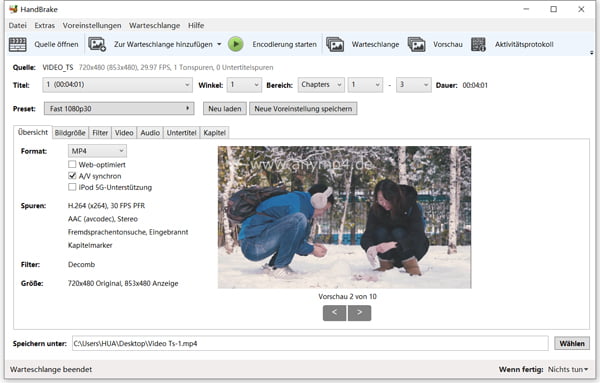
Bewertung: Gut
Unterstützte Systeme: Windows, Mac und Linux
Preis: Kostenlos
Vorteile:
• FLV schnell umwandeln
• FLV-Videos schneiden und zuschneiden
• Videoqualität ändern
• Video-Lautstärke erhöhen oder senken
• Kostenlos
Nachteile:
• Wenige Bearbeitungstools anbieten (Mehrere FLV-Dateien nicht zusammenfügen)
• Ein bisschen komplizierte Oberfläche
AnyMP4 Free Video Converter ist ein kostenloser online FLV Converter, der von AnyMP4 entwickelt wurde. Sie können Ihre FLV-Datei in MP4, MOV, MKV, AVI usw. umwandeln. Auf dieser Website gibt es keine Werbung. Keine Registrierung wird aufgefordert.
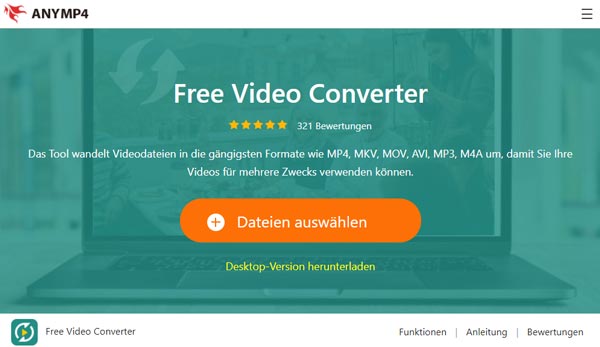
Bewertung: Gut
Unterstützte Browser: Alle Browser
Preis: Kostenlos
Vorteile:
• FLV online kostenlos umwandeln
• Viele Videoformate unterstützen, inkl. M4V, WMV, WebM, VOB, MPG, 3GP, GIF usw.
• FLV direkt für YouTube oder Facebook konvertieren
• Profileinstellungen anpassen
• Kostenlos
Nachteil:
• Keine Bearbeitungstools anbieten
CloudConvert bietet Benutzern viele Video Converter, inkl. FLV Converter. Auf dieser Website können Sie direkt Ihre FLV-Datei hinzufügen und dann mit einem Klick in ein anderes Format umwandeln.
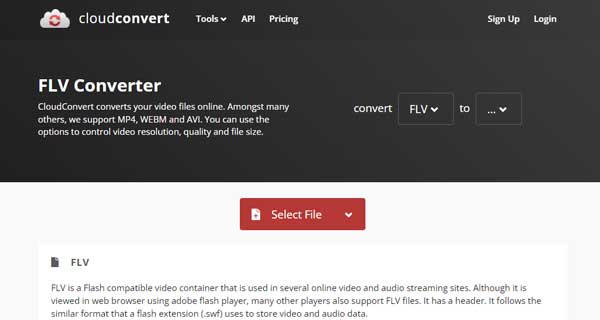
Bewertung: Gut
Unterstützte Browser: Alle Browser
Preis: Kostenlos
Vorteile:
• Batch-Konvertierung von FLV-Dateien unterstützen
• Privatsphäre schützen
• Kostenlos
Nachteil:
• Nur Englisch-Version anbieten
• FLV in nur 6 Videoformate umwandeln (AVI, MKV, MOV, MP4, WebM und WMV)
Nach obigen Vorstellungen können Sie zum Schluss kommen, dass AnyMP4 Video Converter Ultimate der beste FLV Converter ist. In diesem Teil stellen wir Ihnen vor, wie Sie mit dieser Software Ihre FLV-Datei umwandeln können.
Für Windows 11/10/8/7
Für macOS 10.12 oder neuer
Schritt 1: Downloaden und starten Sie AnyMP4 Video Converter Ultimate auf Ihrem Computer. Klicken Sie auf „Dateien hinzufügen“, um die FLV-Dateien in die Software zu laden, die Sie umwandeln möchten.

Schritt 2: Rechts wählen Sie das Ausgabeformat aus. Sie können ein gewünschtes Videoformat nach verschiedenen Auflösungen auswählen. Hier nehmen wir MOV als Beispiel. Sie können auch Encoder, Auflösung, Bitrate, Bildfrequenz usw. des Videos anpassen, indem Sie auf „Profileinstellungen“ klicken. Klicken Sie auf „Erneut erstellen“, um die Änderungen zu speichern.
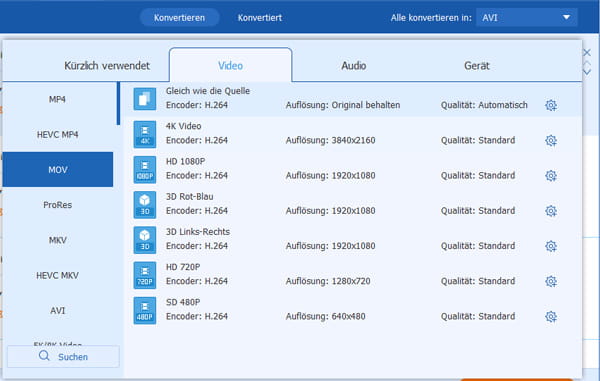
Schritt 3: Klicken Sie auf „Bearbeiten“ oder „Schneiden“, um Ihre FLV-Videos mit verschiedenen Tools zu bearbeiten oder schneiden. Sie können auch die Auflösung hochskalieren oder Bildrausch entfernen, indem Sie auf „Video verbessern“ klicken.
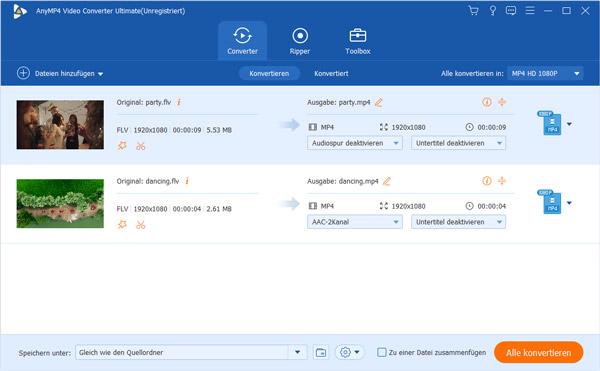
Schritt 4: Unten stellen Sie den Ausgabeordner ein. Klicken Sie schließlich auf „Alle konvertieren“, um Ihre FLV-Datei zu konvertieren.
In diesem Artikel haben wir Ihnen die 5 besten FLV Converter vorgestellt, die Ihnen helfen, FLV unter Windows, Mac, Linux oder online umzuwandeln. Sie können AnyMP4 Video Converter Ultimate verwenden, um FLV-Videos zu konvertieren, weil diese Software die meisten Formate unterstützen und Ihnen vielfältige Bearbeitungstools anbieten, beispielsweise können Sie FLV in MOV umwandeln oder Video-Bildgröße zuschneiden. Downloaden Sie diese Software und probieren Sie sie aus.
Für Windows 11/10/8/7
Für macOS 10.12 oder neuer
 Klicken Sie hier, um einen Kommentar zu schreiben.
Klicken Sie hier, um einen Kommentar zu schreiben.